Cómo ver, pausar y eliminar tu historial de visualización de YouTube
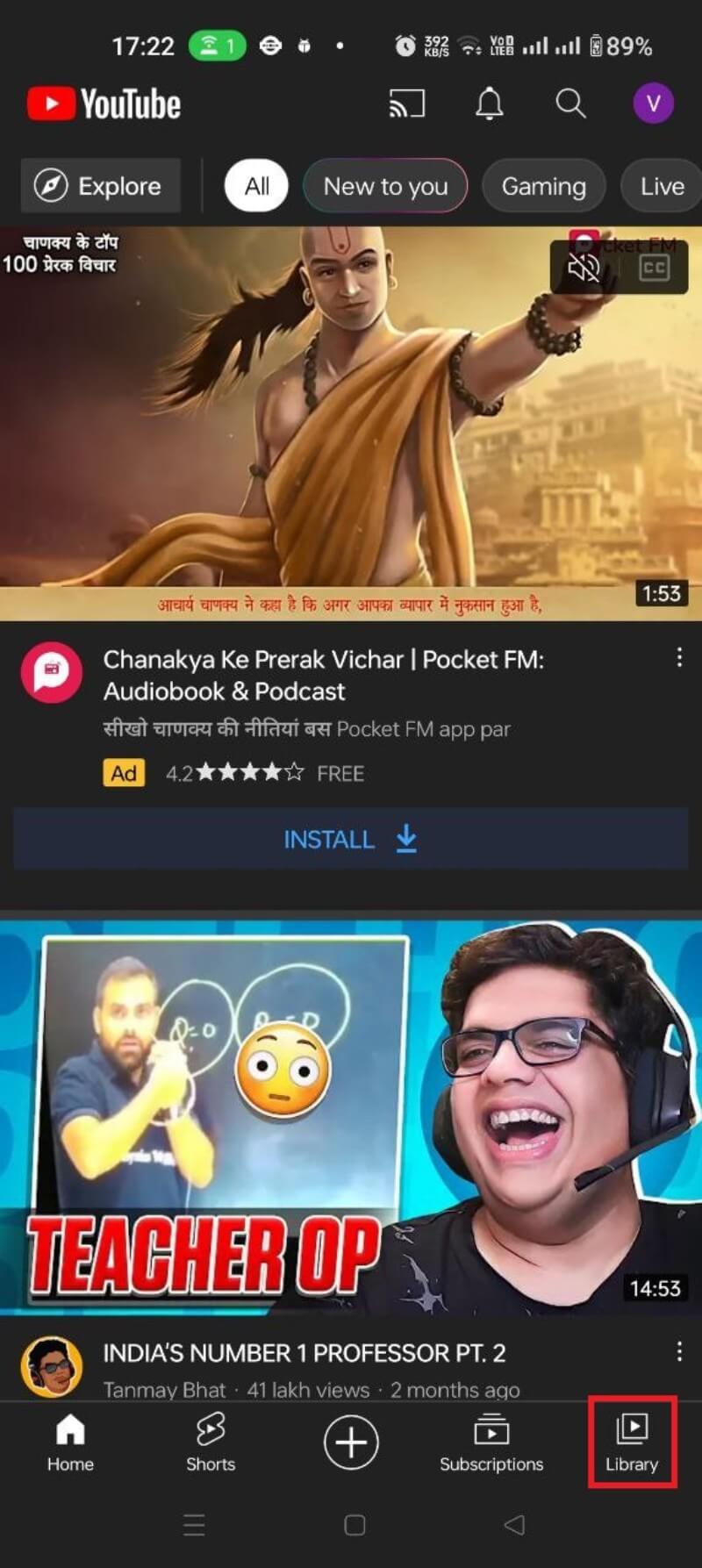
Por qué YouTube guarda el historial de visualización
YouTube es una plataforma de descubrimiento de contenido que depende de algoritmos para recomendar vídeos relevantes. El historial de visualización ayuda a crear un catálogo de tus intereses, lo que mejora las sugerencias y personaliza los anuncios. Si desactivas o borras el historial, las recomendaciones pueden volverse menos precisas, pero también reducirás la publicidad orientada.
Definición rápida: Historial de visualización — registro de los vídeos que has visto mientras estás conectado a tu cuenta de Google.
Importante: Borrar o pausar el historial no elimina todos los datos que YouTube o Google puedan recopilar de otras formas (cookies, datos del dispositivo, etc.).
Cómo ver y eliminar el historial de visualización de YouTube
Puedes acceder al historial de visualización para recuperar un vídeo reciente o limpiar elementos específicos. YouTube permite buscar dentro del historial y eliminar entradas individuales. Los pasos son muy similares en la app móvil y en la web; a continuación están detallados.
Ver y eliminar el historial en la app Android
Para ver y eliminar vídeos seleccionados de tu historial en Android:
- Inicia sesión en la app de YouTube con tu cuenta de Google.
- Pulsa Biblioteca.
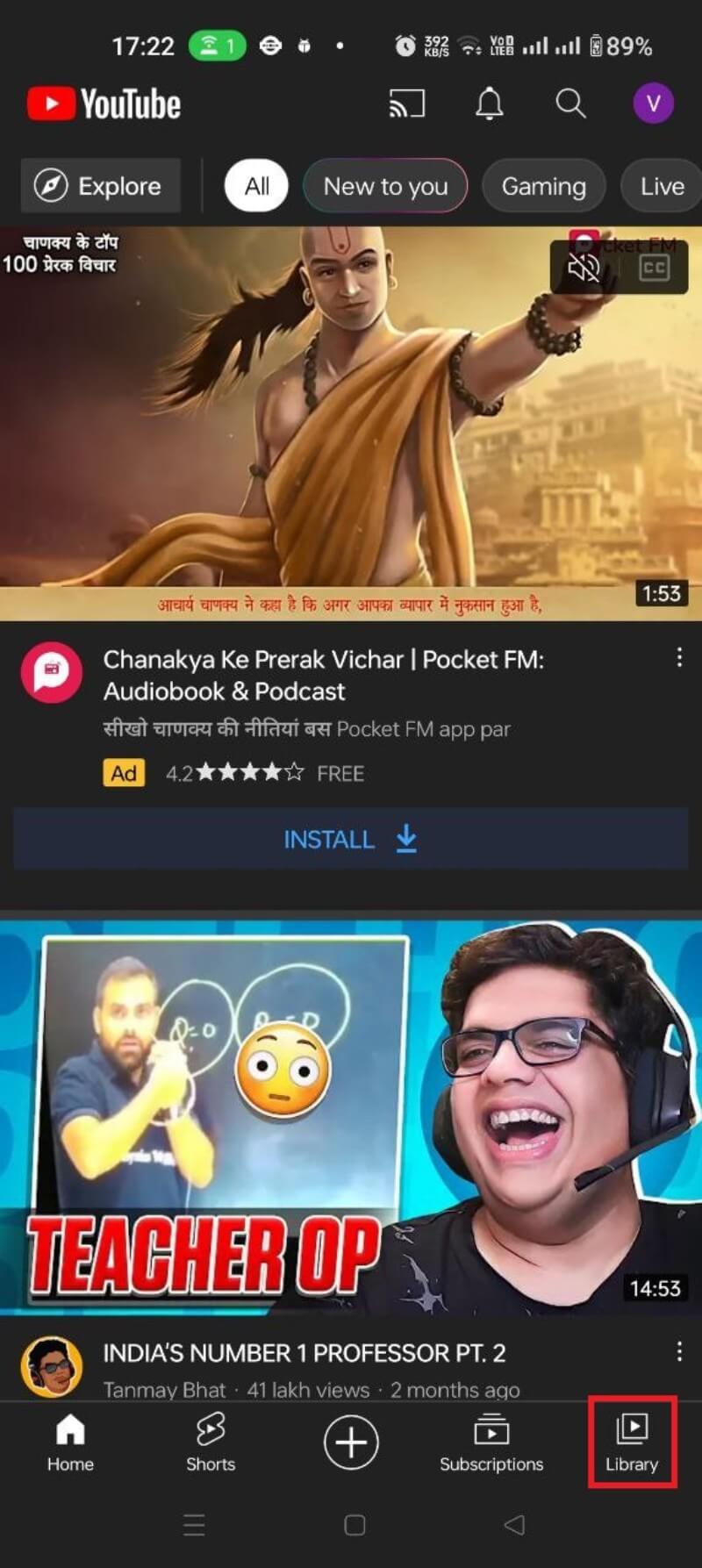
- Aquí verás tu historial de reproducción. Pulsa el icono de búsqueda para filtrar por título o canal.
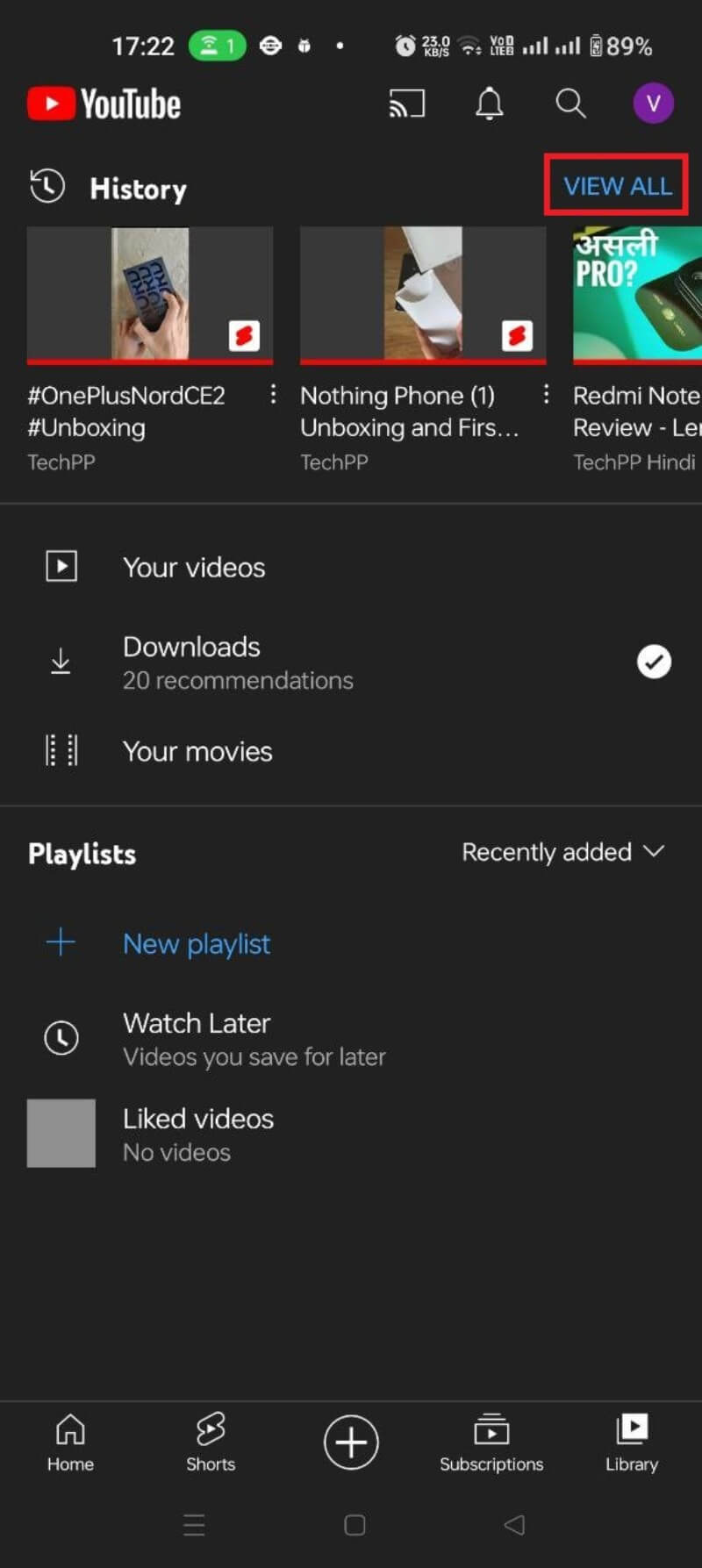
- Para eliminar un vídeo concreto: desliza la tarjeta del vídeo hacia la izquierda y pulsa ELIMINAR.
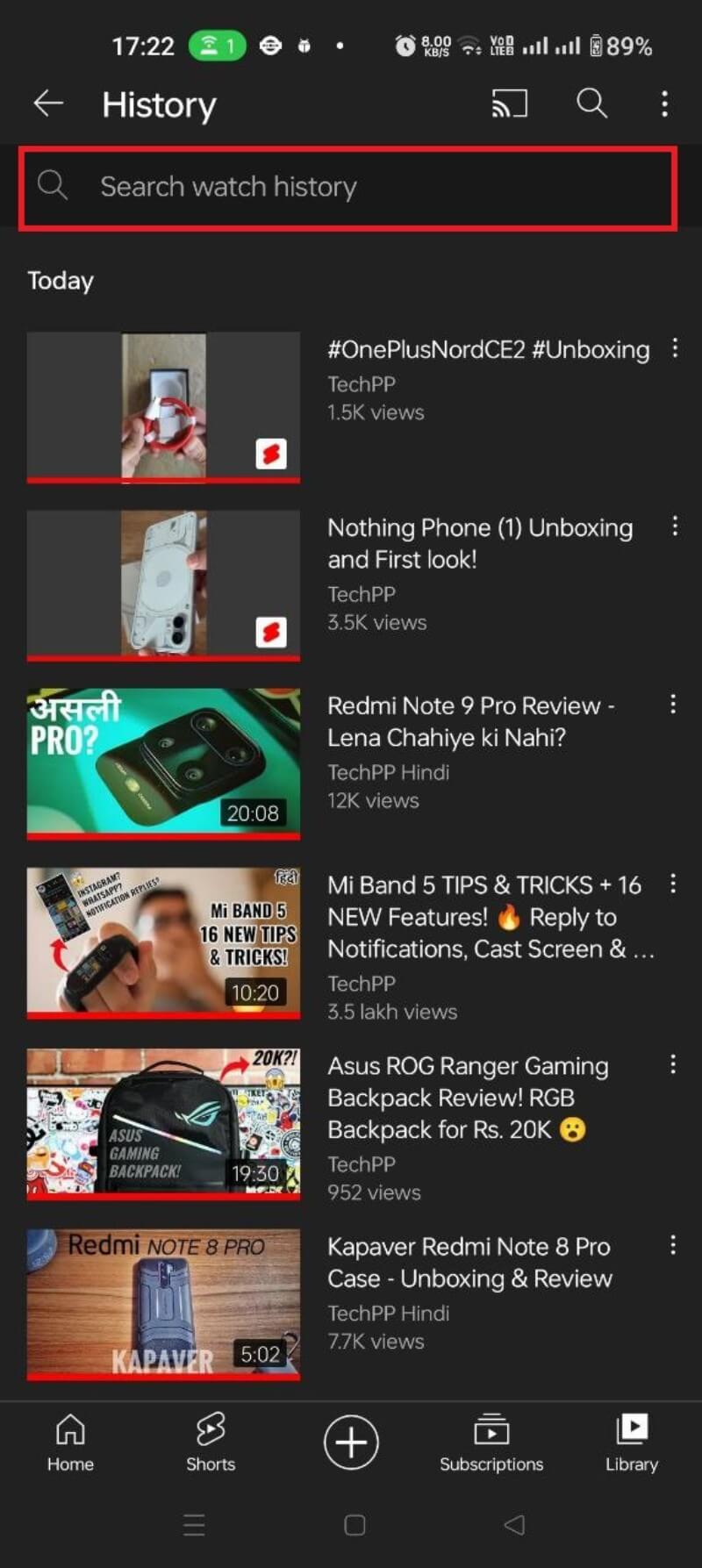
Si prefieres borrar todo el historial de reproducción de una vez:
- Toca tu foto de perfil en la pantalla principal.
- Ve a Configuración.
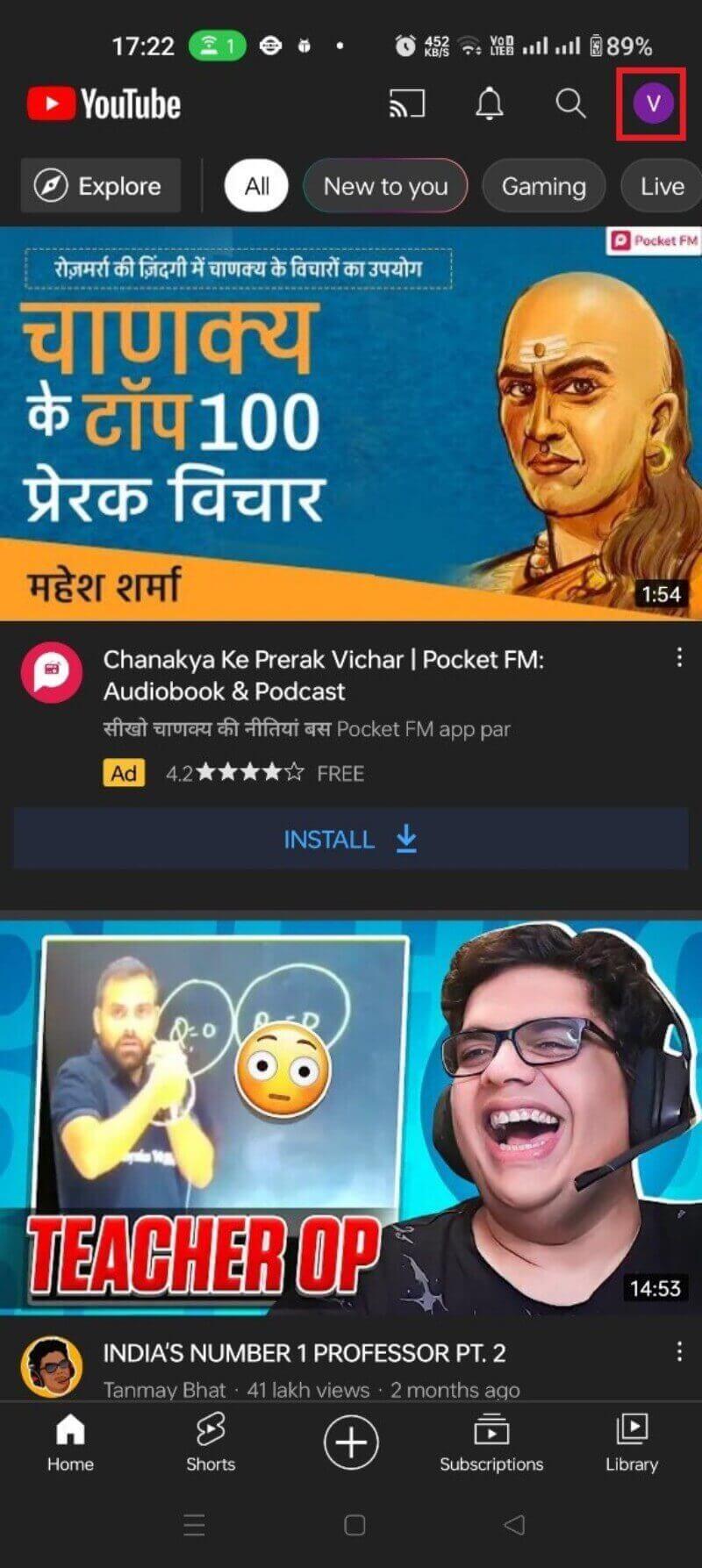
- Selecciona Historial y privacidad.
- Pulsa Borrar historial de reproducciones.
- Confirma con BORRAR HISTORIAL DE REPRODUCCIONES.
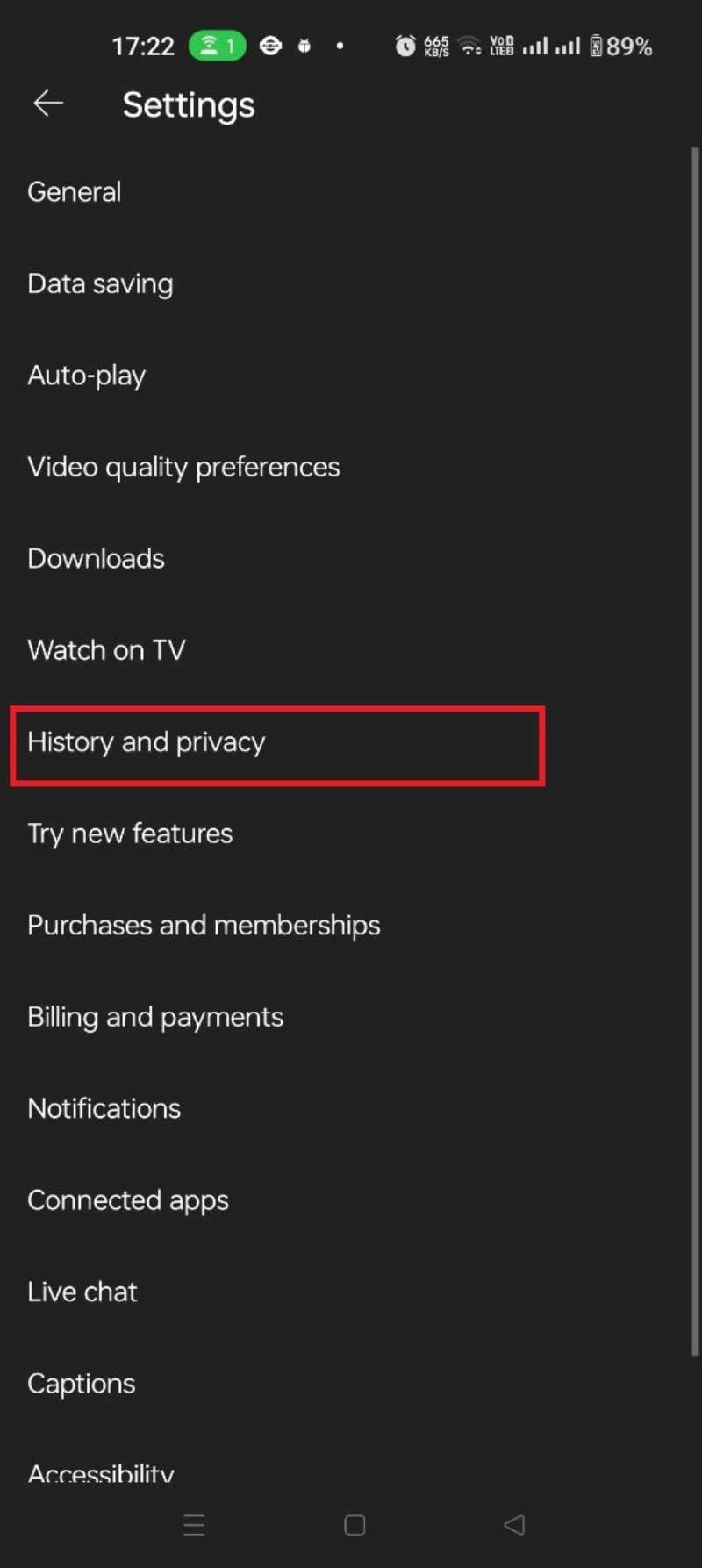
Tras estos pasos habrás eliminado tu historial de visualización almacenado en tu cuenta. Ten en cuenta que YouTube seguirá registrando cualquier nuevo vídeo que veas, salvo que actives la pausa o la eliminación automática.
Ver y eliminar el historial en la web de YouTube
Si prefieres usar el sitio web de YouTube desde un navegador en Windows, macOS o Linux:
- Inicia sesión en tu cuenta de Google.
- Haz clic en el menú hamburguesa (tres líneas) arriba a la izquierda.
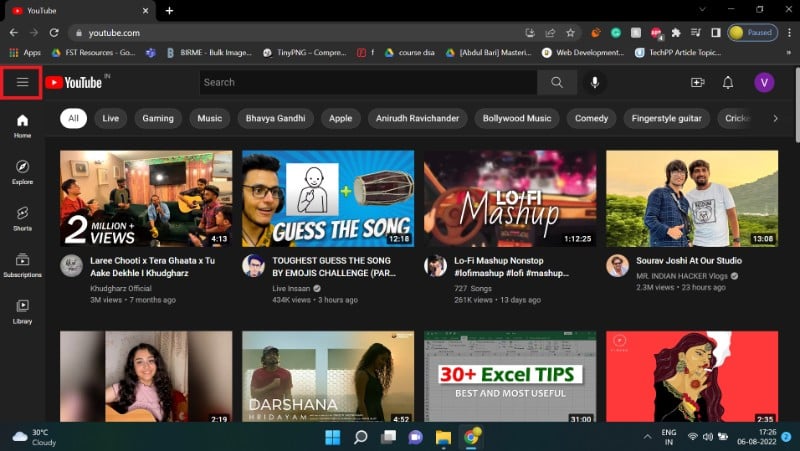
- Selecciona Historial.
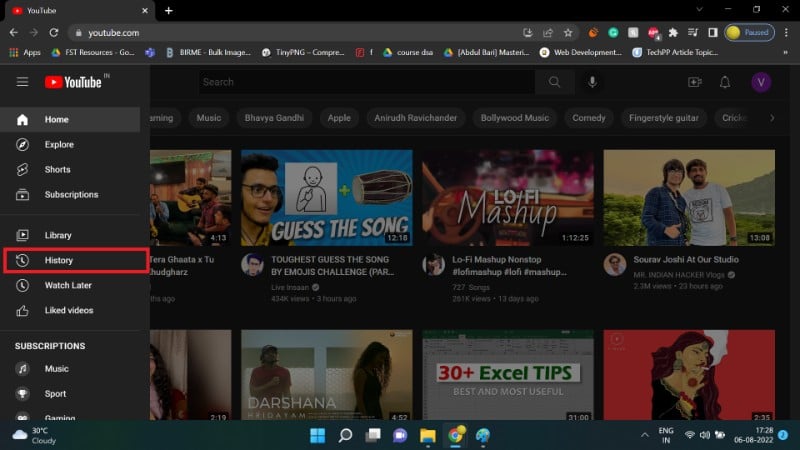
- Usa la barra de búsqueda para encontrar un vídeo concreto en tu historial.
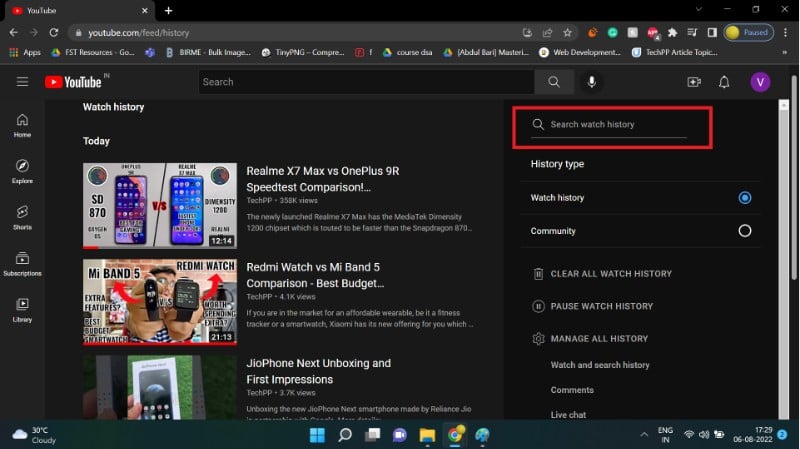
Para eliminar una entrada individual, pasa el cursor sobre la tarjeta del vídeo y haz clic en la X que aparece.
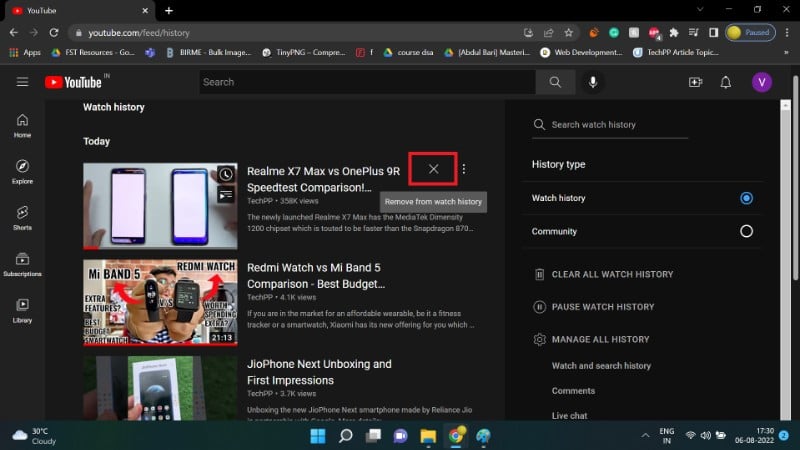
Para borrar todo el historial de reproducciones:
- Haz clic en BORRAR TODO EL HISTORIAL DE REPRODUCCIONES.
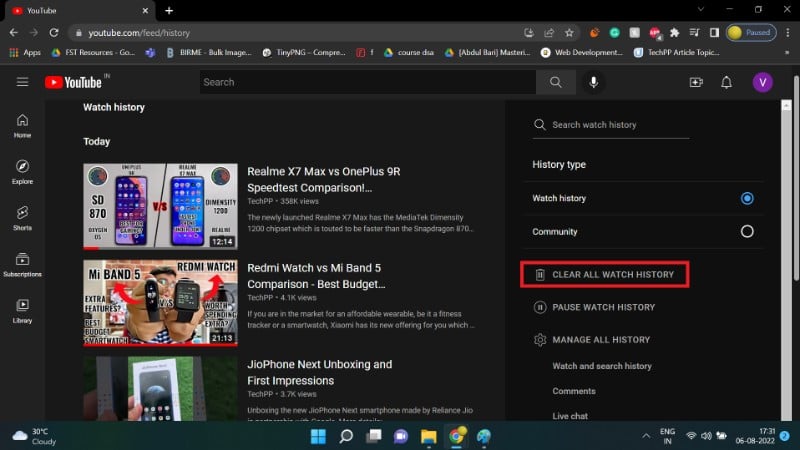
- Confirma con BORRAR HISTORIAL DE REPRODUCCIONES.
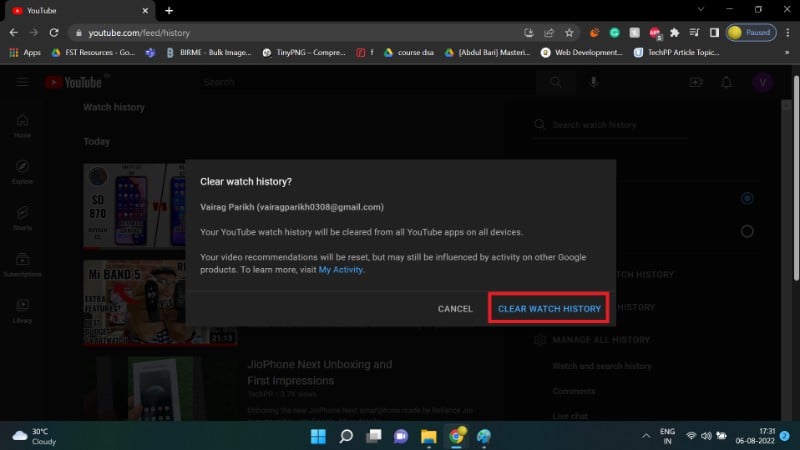
Después de borrarlo, YouTube seguirá registrando nuevas reproducciones salvo que actives la pausa o la eliminación automática.
Cómo configurar la eliminación automática del historial
YouTube y Google ofrecen una función de eliminación automática que borra periódicamente el historial de reproducción y búsqueda. Esto permite conservar datos recientes sin que se acumulen indefinidamente.
Aviso: Activar la eliminación automática también borra el historial de búsqueda de YouTube.
Pasos para configurar la eliminación automática:
- Ve a la página Mi actividad de Google (MyActivity) desde tu cuenta.
- Selecciona Historial de YouTube.
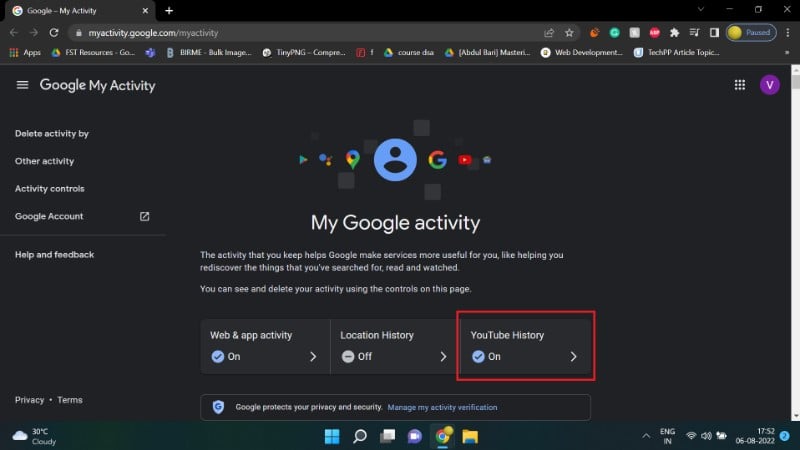
- Desplázate hasta la sección de eliminación automática; por defecto está desactivada.
- Haz clic en Elegir una opción de eliminación automática.
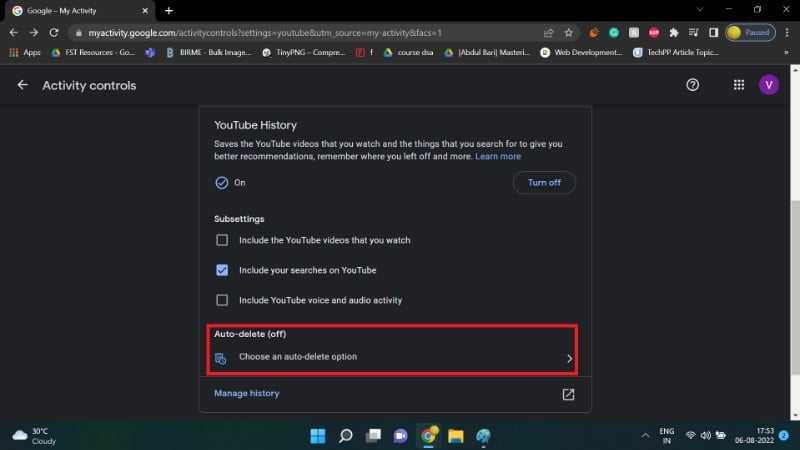
- Selecciona la opción que prefieras y el intervalo (por ejemplo, borrar cada 3 meses).
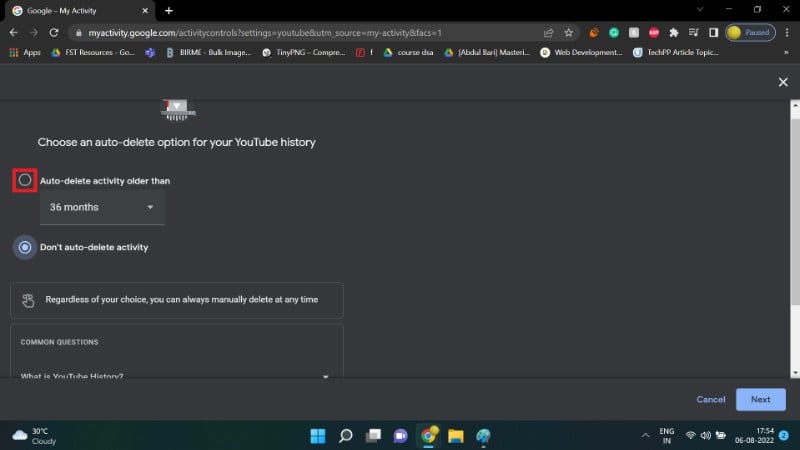
- Sigue los diálogos de confirmación: Siguiente, Confirmar, Aceptar.
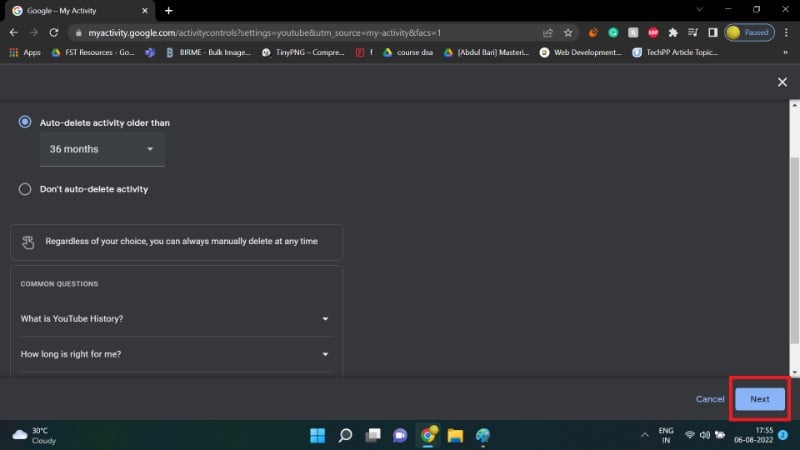
Una vez activada, Google borrará tu historial de acuerdo con la periodicidad que hayas elegido. Esto automatiza el mantenimiento y evita que tengas que repetir el borrado manual frecuentemente.
Cómo pausar el historial de visualización
La opción Pausar historial es la más sencilla para evitar que se registren nuevas reproducciones mientras está activa. Cuando está pausada, YouTube no añade los vídeos que ves al historial de tu cuenta.
Pausar en Android
- Pulsa tu icono de perfil.
- Ve a Configuración.
- Abre Historial y privacidad.
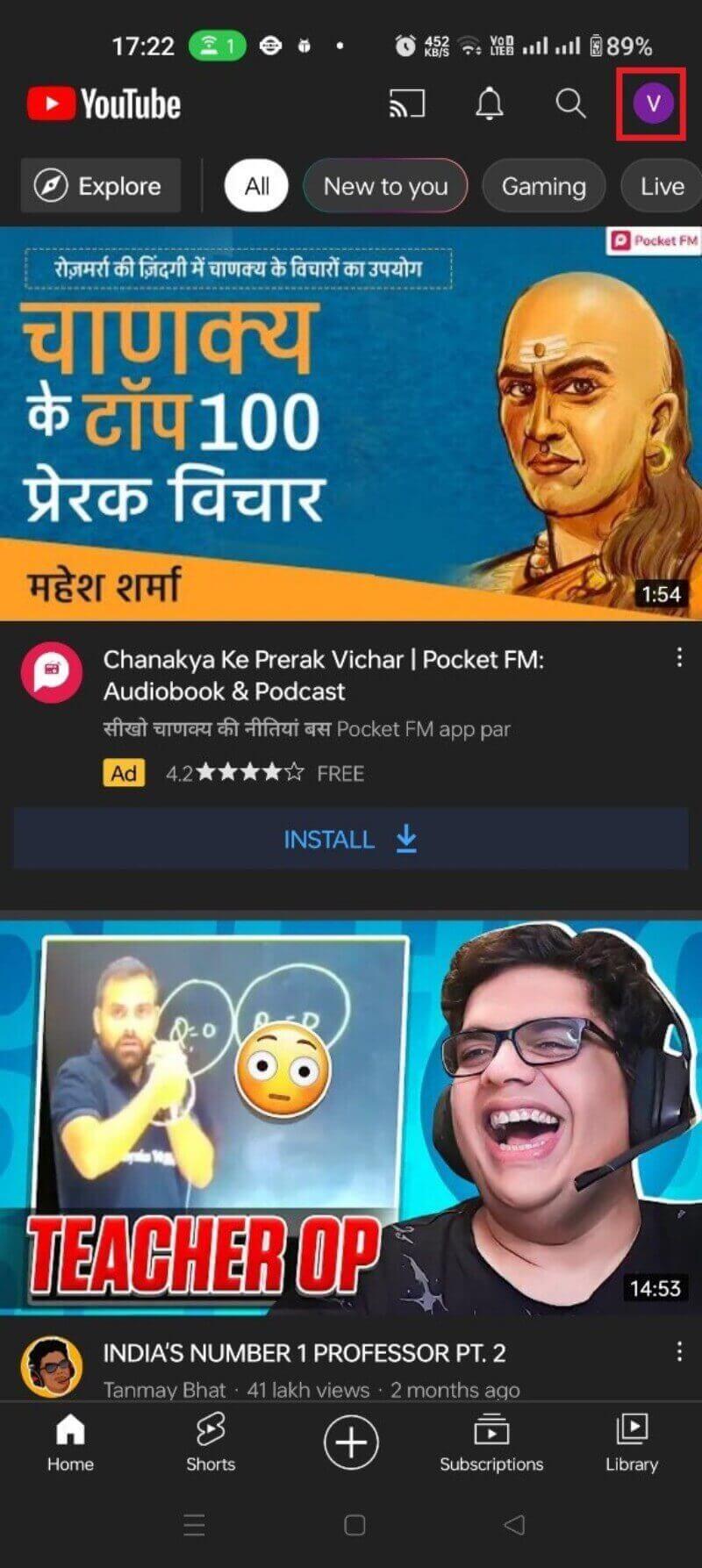
- Activa el interruptor Pausar historial de reproducciones.
- Confirma con PAUSAR.
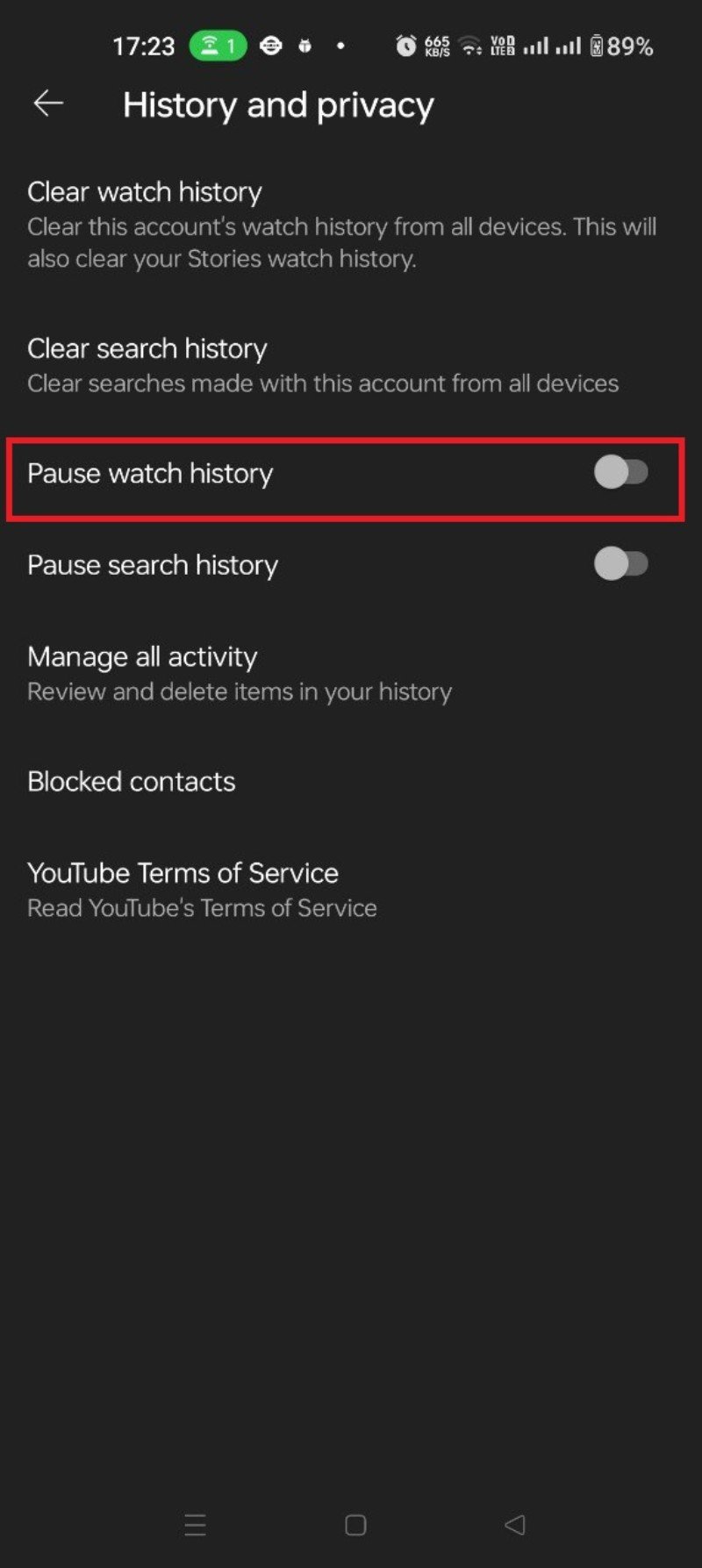
Para reanudar el registro, vuelve a la misma opción y selecciona ACTIVAR.
Pausar en la web
- Abre el menú y selecciona Historial.
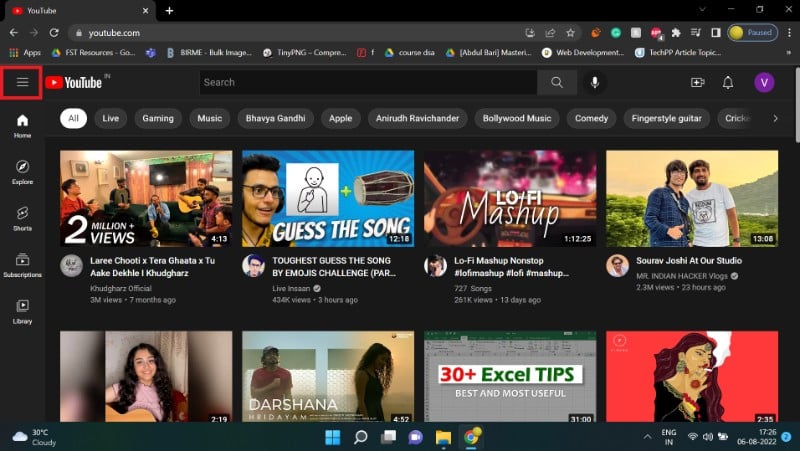
- Haz clic en PAUSAR HISTORIAL DE REPRODUCCIONES.

- Confirma con PAUSAR.
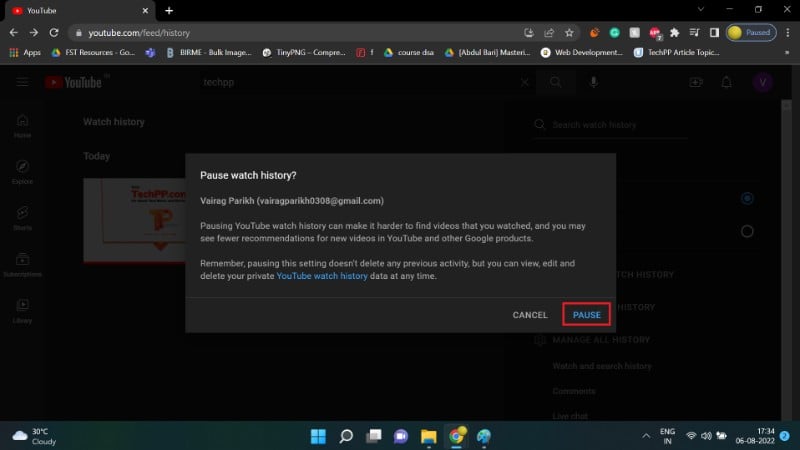
La pausa evita la necesidad de borrar continuamente el historial, pero también reduce la personalización inmediata de recomendaciones.
Nota: Aunque pauses el historial, YouTube puede seguir usando otras señales (ubicación, buscador, actividad del dispositivo) para personalizar anuncios y recomendaciones.
Alternativas y enfoques complementarios
Si quieres minimizar tu huella sin sacrificar completamente la experiencia, considera estas alternativas:
- Navegación privada/incógnito: ver vídeos en modo incógnito evita que el historial de tu cuenta se actualice durante esa sesión. No evita el registro a nivel de red o del proveedor.
- Cuentas separadas: usa una cuenta secundaria para explorar contenidos sensibles o para ver vídeos que no quieres que afecten tus recomendaciones principales.
- Suscripciones y listas de reproducción: guarda vídeos en listas privadas en lugar de verlos directamente para que no impacten el historial de reproducciones.
- Extensiones de navegador: algunas extensiones bloquean rastreadores o limpian el historial local; evalúa permisos y reputación antes de instalar.
- Google Takeout: exporta y revisa los datos asociados a tu cuenta si quieres auditar qué se ha registrado.
Contraejemplo: Si necesitas recomendaciones personalizadas (por ejemplo, aprender un tema con continuidad), borrar constantemente el historial empeorará la relevancia de las sugerencias.
Modelo mental para decidir qué hacer
Piensa en tres dimensiones: Privacidad vs Personalización vs Esfuerzo.
- Alta privacidad, poco esfuerzo: activar eliminación automática y usar pausa en sesiones puntuales.
- Baja privacidad, alta personalización: mantener historial activo y usar búsquedas/likes para entrenar recomendaciones.
- Medio: crear una cuenta secundaria para investigaciones o contenidos temporales.
Este esquema te ayuda a elegir una combinación de medidas según tus prioridades.
Mini-metodología: Auditoría rápida del historial (5 minutos, repetir cada mes)
- Accede a Historial en la web o app.
- Busca términos que te sorprendan o canales desconocidos.
- Elimina entradas individuales que no quieres que influyan en recomendaciones.
- Decide: ¿activar eliminación automática? ¿pausar temporalmente? Aplica la opción.
- Anota acciones en una nota rápida para seguimiento.
Listas de verificación por rol
Para usuarios individuales:
- Revisar historial mensual.
- Configurar eliminación automática si no quieres archivado a largo plazo.
- Usar pausa en sesiones sensibles.
Para padres:
- Activar controles parentales y YouTube Kids para niños.
- Revisar historial del dispositivo del niño regularmente.
- Usar cuentas separadas para adultos y menores.
Para administradores de TI o responsables de privacidad en la empresa:
- Documentar la política de uso de YouTube en dispositivos corporativos.
- Configurar cuentas separadas para formación y ocio.
- Revisar complementos o bloqueadores de rastreo permitidos en los navegadores corporativos.
Caja de datos clave
- Eliminación automática por defecto para cuentas nuevas o historial activado por primera vez: 36 meses.
- Opción común para usuarios: 3 meses o desactivar la autoeliminación y gestionar manualmente.
- Pausa de historial: impide que se registren nuevas reproducciones mientras esté activa.
(No se incluyen cifras inventadas; estos son valores que Google publica como opciones frecuentes.)
Privacidad y puntos legales básicos
- Responsable del tratamiento: Google actúa como controlador de los datos asociados a la cuenta.
- Derechos comunes en la UE: acceder a tus datos, solicitar su eliminación o la portabilidad, y limitar tratamientos en algunos casos. Para ejercerlos, usa las herramientas de tu cuenta de Google o consulta la política de privacidad de Google.
- Recomendación: si trabajas con datos sensibles o regulados, consulta con el delegado de protección de datos de tu organización antes de cambiar configuraciones en cuentas corporativas.
Glosario de 1 línea
- Historial de reproducciones: lista de vídeos que se han visto mientras estás conectado.
- Pausa de historial: interruptor que impide registrar nuevas reproducciones.
- Eliminación automática: configuración que borra datos periódicamente según un intervalo elegido.
Preguntas frecuentes
Cómo ver el historial de YouTube Music
YouTube Music tiene su propio historial de reproducciones que recoge las canciones escuchadas. Accede a tu perfil y selecciona Historial dentro de la app de YouTube Music para ver las canciones reproducidas recientemente.
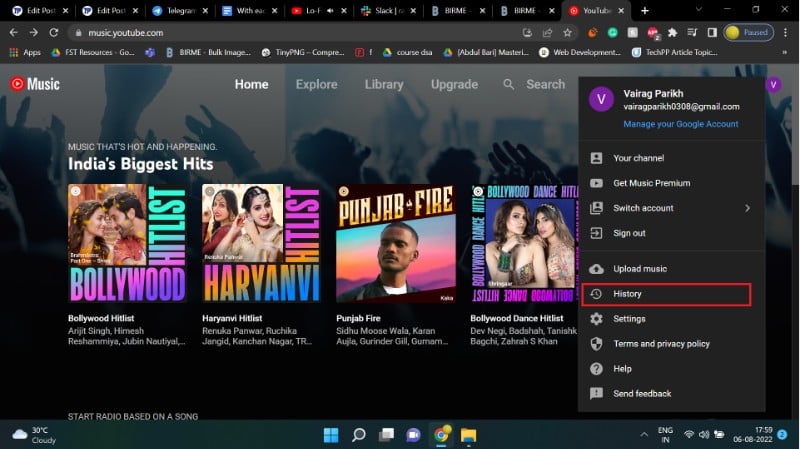
Dónde encuentro los Shorts que vi recientemente
Los Shorts (vídeos de menos de un minuto) aparecen en el mismo historial de visualización que el resto de vídeos. Busca en tu historial normal para localizar los Shorts reproducidos.
Cuánto tiempo conserva YouTube mi historial
Cuando una cuenta nueva se crea o se activa el historial por primera vez, la eliminación automática puede configurarse por defecto en 36 meses. Los usuarios pueden cambiar ese intervalo a opciones más cortas (por ejemplo, 3 meses) o desactivarlo.
YouTube borra automáticamente el historial
Sí. Para cuentas creadas después de 2020, Google aplicó por defecto la eliminación automática a 36 meses. Los usuarios siempre pueden cambiar el intervalo, apagar la autoeliminación o pausar el historial por completo.
¿Puede otra persona ver mi historial de YouTube?
No es información pública: el historial de visualización está vinculado a tu cuenta de Google. Solo alguien con acceso directo a tu cuenta puede verlo.
¿El administrador familiar puede ver mi historial?
No. La biblioteca personal y el historial de reproducciones son privados de cada cuenta; el administrador familiar no puede ver tu historial ni tu historial de búsqueda. Solo se comparten suscripciones o compras si corresponde.
Cuándo estas medidas fallan o no bastan
- Si alguien tiene acceso a tu cuenta (credenciales), podrá ver el historial aunque lo pausaras. Protege tu cuenta con verificación en dos pasos.
- Si quieres evitar seguimiento a nivel de red (por ejemplo, en redes públicas), pausar el historial no bloquea registros por parte del proveedor de internet o de la propia red.
Buenas prácticas recomendadas
- Activa la verificación en dos pasos en tu cuenta de Google.
- Revisa regularmente las aplicaciones y extensiones con acceso a tu cuenta.
- Usa la eliminación automática si no quieres gestionar el historial manualmente.
Resumen final
Ver, pausar y eliminar el historial de YouTube es sencillo y se puede hacer desde la app o la web. Elegir entre borrar manualmente, pausar el historial o usar la eliminación automática depende de cuánto valoras la privacidad frente a la personalización. Para la mayoría de usuarios, una combinación de eliminación automática y pausas puntuales ofrece un buen equilibrio.
¿Te fue útil esta guía? Deja un comentario con tu caso específico si necesitas pasos adaptados a tu dispositivo o configuración.
Materiales similares

Podman en Debian 11: instalación y uso
Apt-pinning en Debian: guía práctica

OptiScaler: inyectar FSR 4 en casi cualquier juego
Dansguardian + Squid NTLM en Debian Etch

Arreglar error de instalación Android en SD
